Obs: I nästa ämne du kommer att läsa kommer du att lära dig om: Hur du hittar dina oliktänkande vänner
efternamn Vänner lista Discord-funktionen är den perfekta lösningen för att umgås medan du spelar. Ring några av dina närmaste spelarkontakter och håll kontakten var som helst för att njuta av dina favoritspel tillsammans.
Discord har en mängd olika chatt- och ljudalternativ, inklusive skärmdelning och videosamtal. Möjligheterna är oändliga. Att involvera andra spelare eller vänner är lätt om du följer några steg.
Discord erbjuder dig en tjänst som erbjuder en funktion som låter dig lista inte bara din favoritgrupp, utan också låter dig kommunicera med alla andra som använder plattformen. Om du vill skicka DM till någon som inte finns på din Discord-vänlista, kolla in den här artikeln.
Denna masskommunikationsprogramvara innebär att du inte behöver komma ihåg varje persons användarnamn när du försöker upprätta en anslutning. I den här artikeln kommer jag att gå igenom olika sätt att lägga till vänner, både nya och gamla, till din Discord-vänlista.
Hur man lägger till discord-vänner
Det finns några olika sätt att lägga till vänner till din vänlista. Du kan söka efter dem med användarnamn och spelartaggar om du känner till dem. Det är också möjligt att lägga till en vän via deras profil, samt att använda snabbmenyn. Jag ska bryta ner varenda sak du kan hitta med hjälp av Fönstret med vänlistan.
Fönstret Discord Friends List
Att lägga till vänner till din vänlista innebär att du inte behöver dela en server för att skicka textmeddelanden, skapa gruppchattar eller kontrollera deras status online. Du har direkt tillgång till var och en av dessa Vänner fönster.
Så här öppnar du fönstret vänlista:
- När du är ansluten till Discord, klicka på Discord-ikonen längst upp till vänster på skärmen (denna kommer att visas ovanför listan över servrar du går med i. Klicka på Discord-menyn uppe till vänster på skärmen). vän till höger om din serverlista.

När du har lagt till vänner kan du sortera dem alla genom vänlistan. Det finns några flikar att ändra beroende på hur du vill att listan ska visas:
![]()
ALLT – Den här fliken visar alla dina vänner som för närvarande lagts till i din lista. UPPKOPPLAD – Detta visar var och en av dina vänner på en lista över vilka som är online för närvarande, inklusive de som kan vara inaktiva. STÄNGA – Alla vänförfrågningar du får kommer hit. Du kan bläddra och acceptera eller avvisa innehåll så gott du kan. BÖRJA – Alla användare som du har blockerat kommer att visas här.
Tekniskt sett är det bara personer som du är villig att kalla vänner på flikarna “Online” eller “Alla”. När du tittar på listan är informationen uppdelad i tre kolumner:
![]()
NAMN – Användarnamn på en vän (inte att förväxla med hans fullständiga tagg). STAT – Du hittar deras onlinestatus och spelet de spelar för närvarande i den här kolumnen. ÖMSESIDIG TJÄNSTER – Om du delar servern med någon av dina vänner kommer värdnamnet att visas här. Du kan behöva utöka fönstret om den ömsesidiga servern inte visas.
Du kan öppna ett DM med en av dina vänner genom att klicka på den horisontella stapeln som visas när du håller muspekaren över en av dem. Om du delar en server kan du även klicka på servernamnet för att gå direkt till serverns publika kanal #.
Så låt oss gå tillbaka till den relevanta noden som nämns ovan: Lägg till vän.
Lägg till en vän med användarnamn och tagg
Du kan lägga till några spelarvänner direkt från ditt vänlistafönster genom att klicka Lägg till vän knapp. Efter att ha klickat på knappen visas ett nytt fönster:
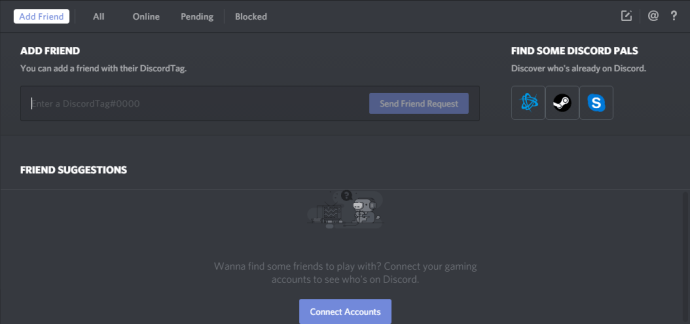
Det finns några olika saker att ta bort från det här fönstret, men för tillfället fokuserar vi på textrutan. Om du känner till Discord-taggen för personen du vill lägga till kan du skriva in den i rutan och trycka Skicka väninbjudningar.
DiscordTag kräver att du har din väns fullständiga användarnamn (skiftlägeskänsligt) följt av en sträng #, som slutar med deras sträng 4-DiscordTag Digital Number. All denna information kan erhållas från personen du ger den eller från din profil. Du kan också vänsterklicka på din avatar om den är tillgänglig för dig.
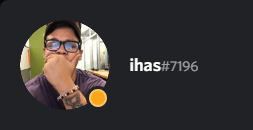
När du skriver helt i textrutan får du ett grönt meddelande:

indikerar att begäran lyckades eller ett rött meddelande:

Det sa att något gick fel. Om du får ett rött meddelande, se till att all information som tillhandahålls är korrekt och försök igen.
Om du vill koppla flera andra sociala mediekonton till din Discord kan du göra det genom att trycka på knappen Anslut konto längst ner i fönstret. Du måste logga in och auktorisera varje social medieplattform du vill ansluta till. Om du gör detta kommer dina vänner att fyllas med avsnittet “Rekommenderad vän” så länge de också har ett Discord-konto.
Lägg till vänner via profilknappen
Om du väljer att hitta din väns DiscordTag genom att besöka deras profil, kanske du märker den blå och vackra färgen Skicka väninbjudningar knapp så här:
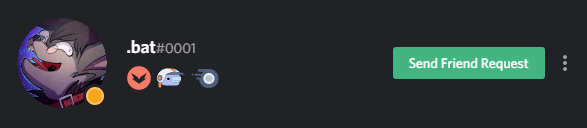
Är du osäker på hur du kommer tillbaka till användarprofilen?
Det finns flera sätt att lägga till vänner till Discord. Du kan också:
- Vänsterklicka på en framtida väns avatar och vänsterklicka sedan på avataren igen i det nya fönstret.
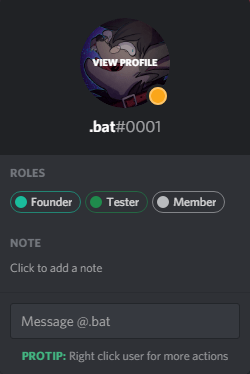 ELLER Högerklicka på den potentiella vänns namn eller avatar och välj Fil från menyn
ELLER Högerklicka på den potentiella vänns namn eller avatar och välj Fil från menyn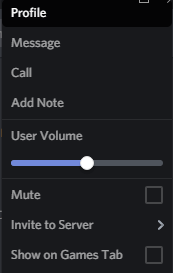
Lägg till vänner via snabbmenyn
Det här alternativet till att lägga till en vän är förmodligen det enklaste. Du behöver inte starkt minne eller sökposter. Allt du behöver göra för att skicka en vänförfrågan är att högerklicka på personens namn i framtiden och välja Lägg till vän från menyn
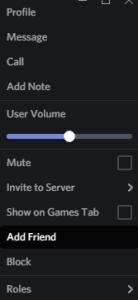
Supersnabb, supersöt! Om du följer dessa steg kommer du att ha ditt eget lag med spelare på nolltid.
Vänliga vänner i gruppchattar
Förutsatt att du har gått med i någon via chatt och vill skicka en vänförfrågan till en person i deras meddelanden, finns det några saker du kan göra. Som nämnts ovan; du behöver 4 digitala koder som följer med användarnamnet. Detta verkar inte vara tillgängligt.
Från gruppchatten kan du klicka på profilbilden för den avsändare du vill länka. Ditt fullständiga användarnamn kommer att visas i chattrutan; Fyrsiffrig kod ingår. När du har samlat in denna information kan du följa stegen ovan för att skicka en vänförfrågan.
